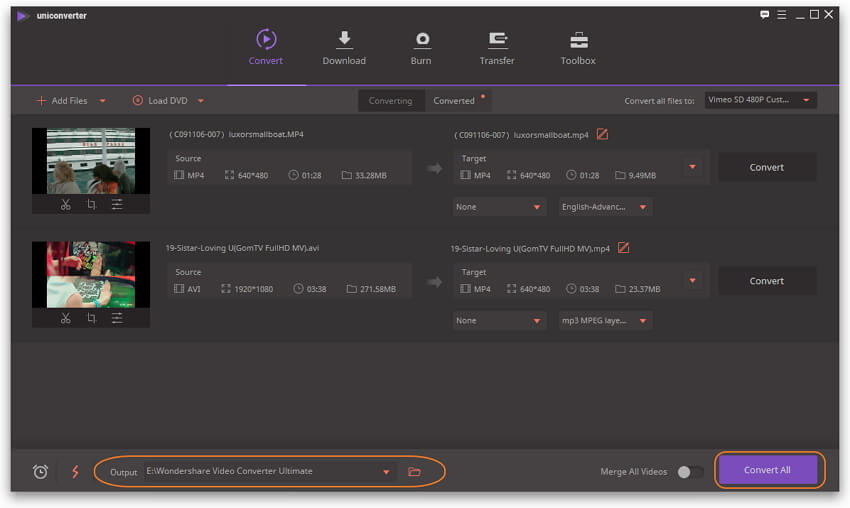Por Manuel Gonzalez • 2025-10-23 19:09:27 • Soluciones
Vimeo es un excelente sitio para compartir videos en el que los usuarios pueden cargar, compartir y ver videos. Cuenta con reproducción SD y 720p HD y ofrece a los usuarios 500 MB de almacenamiento gratuito cada semana. Para maximizar su espacio de almacenamiento y garantizar que sus videos se reproduzcan sin problemas, es posible que necesite comprimir videos antes de subirlos a Vimeo. Aquí, una herramienta con todas las funciones- Wondershare UniConverter puede ayudarlo a comprimir fácilmente videos para la carga de Vimeo . Ahora sigue leyendo para obtener instrucciones paso a paso sobre la compresión de video para Vimeo .
 Wondershare UniConverter
Wondershare UniConverter
Su Completa Caja de Herramientas de Video

- Comprima videos para Vimeo, YouTube, Facebook y otras redes sociales mediante la conversión a formatos de video más pequeños.
- Comprima el video de Vimeo cortando o recortando videos.
- Comprima el video de Vimeo ajustando los parámetros de video como resolución, tasa de bits, velocidad de fotogramas, etc.
- Velocidad de compresión 30 veces más rápida que otros compresores comunes.
- Burn video to playable DVD with attractive free DVD template.
- Descargue o grabe videos de sitios para compartir videos.
- La versátil caja de herramientas incluye la reparación de metadatos del video, creador de GIFs, conversión de video a TV, convertidor de realidad virtual y grabador de pantalla.
- Sistema operativo compatible: Windows 10/8/7 / XP / Vista, mac OS 10.15 (Catalina), 10.14, 10.13, 10.12, 10.11, 10.10, 10.9, 10.8, 10.7, 10.6
Guía detallada para comprimir video para Vimeo:
Paso 1 Cargue los videos que necesita para comprimir.
Después de instalar y ejecutar este convertidor de video, haga clic en Añadir Archivos o directamente arrastre y suelte todos los videos que necesitan comprimir a la ventana principal. Descubrirá que todos los videos importados se mostrarán como miniaturas en la bandeja de elementos. Puede organizar el pedido o cambiar los nombres de los archivos si es necesario.
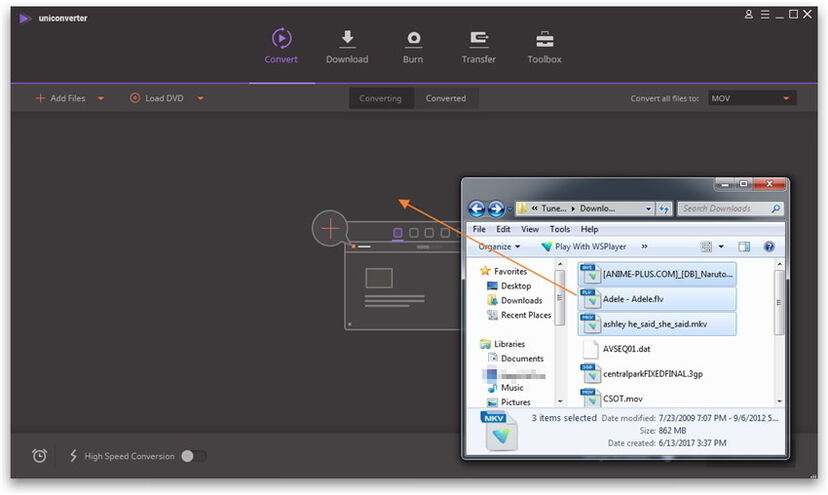
Paso 2 Cambiar la configuración de los videos.
Para comprimir videos para Vimeo, haga clic en el triangulo invertido al lado de Convertir todos los archivos a:, de la lista desplegable seleccione Video > Vimeo, luego haz clic en el ícono Editar junto a la resolución para ingresar a la ventana deConfiguración. En la ventana emergente, puede ajustar manualmente diferentes tipos de configuraciones. Vimeo acepta la mayoría de los principales códecs de video, pero para obtener los mejores resultados, será mejor que elija . Admite videos con tasas de fotogramas constantes de 24, 25 o 30 (o 29,97) fotogramas por segundo. Si tus videos se tomaron con fotogramas más altos, deberías codificarlos a la mitad de las velocidades de fotogramas originales. Luego, deberá limitar la velocidad de bits de sus videos a 2.000-5.000 kbps para SD y 5.000-10.000 kbps para video HD de 720p. Alternativamente, puede elegir Tamaño Pequeño para reducir el video de Vimeo de forma inteligente.
Wondershare UniConverter también le permite ajustar la configuración del audio. La velocidad de datos debe limitarse a 320 kbps y la frecuencia de muestreo debe ser de 48 kHz. Si el proyecto de audio es inferior a 48 kHz, simplemente déjelo en la frecuencia de muestreo actual.
Después de ajustar la configuración de tus videos, haz clic en Crear y luego selecciona el formato recién creado; volverás a la ventana principal. Aquí puede hacer clic en el ícono Reproducir para obtener una vista previa del resultado de la salida.
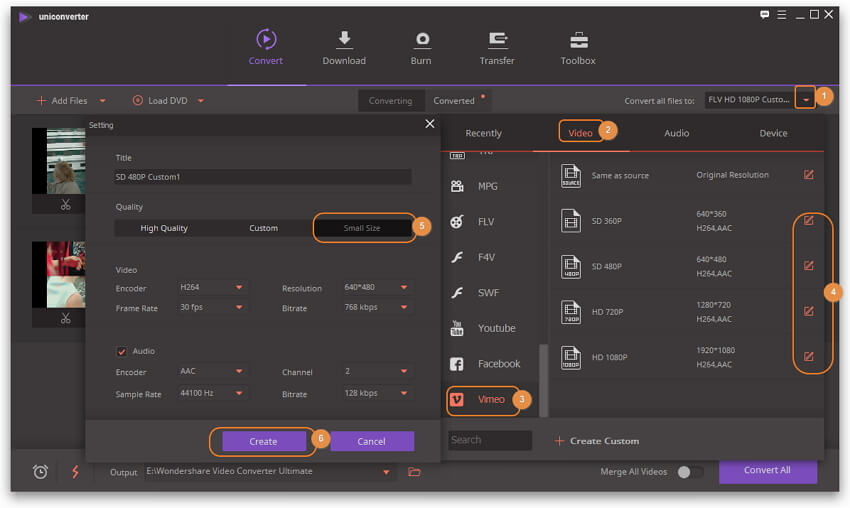
Consejo: Si desea cargar videos completos en HD o 1920 x 1080, necesita actualizar la cuenta de Vimeo. Vimeo ofrece dos actualizaciones diferentes, Plus y Pro, que ofrecen opciones avanzadas para mostrar sus videos al máximo.
Paso 3 Exporte los videos comprimidos y cárguelos en Vimeo.
Si está satisfecho con el resultado, pulse Convertir Todo para activar el proceso de compresión de inmediato. Este programa admite la compresión de varios videos simultáneamente en lote, lo que le permite ahorrar tiempo. Cuando finalice la conversión, puede hacer clic en el icono Salida para localizar los archivos comprimidos directamente.